Cómo habilitar el modo oscuro en Windows 11
Windows 11 viene cargado con nuevas funciones y algunos cambios en la configuración. A medida que los usuarios de Windows 10(Windows 10) migren a Windows 11 , buscarán métodos para usar las buenas funciones antiguas en el nuevo sistema operativo. Una de esas características es el modo oscuro(Dark Mode) . Si desea cambiar del modo claro al modo oscuro(switch from Light Mode to the Dark Mode) en Windows 11 , lea este artículo.
Habilitar el modo oscuro en Windows 11
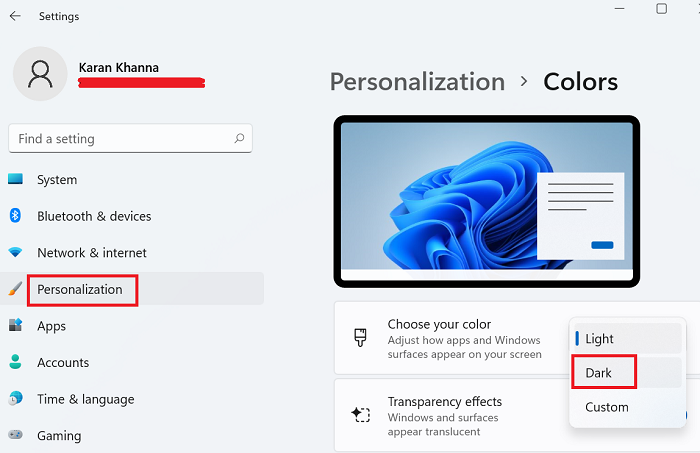
El procedimiento para activar el Modo Oscuro(Dark Mode) en Windows 11 es el siguiente:
- Haga clic derecho en el botón Inicio(Start)
- Seleccione Configuración(Settings) .
- En el menú Configuración(Settings) , vaya a la pestaña Personalización(Personalization) en la lista del lado izquierdo.
- Haga clic en Colores(Colors) para expandir las opciones.
- Correspondiente a Elige tu color(Choose your color) , cambia el tema de Claro(Light) a Oscuro(Dark) .
¡Eso es todo! El tema de su sistema cambiará a modo oscuro.
Relacionado(Related) : Cómo mover la barra de tareas a la parte superior en Windows 11(How to move Taskbar to the Top on Windows 11) .
¿Por qué una persona querría usar un tema oscuro en su sistema?
El modo oscuro(Dark Mode) es beneficioso por las siguientes razones:
1] El modo oscuro reduce la fatiga visual
La diferencia de contraste entre el texto y el fondo es mayor en el caso del Modo Oscuro(Dark Mode) . Esto significa que la tensión en los ojos sería menor ya que tendrían que trabajar menos para leer el mismo texto.
2] Modo oscuro(Dark Mode) reduce la exposición a la luz azul
El componente azul de la luz puede ser muy dañino para los ojos y también es responsable del insomnio y la fatiga visual. Muchos médicos recomiendan atenuar la luz de su sistema horas antes de dormir. El modo oscuro(Dark Mode) hace el mismo trabajo sin agregar ninguna dificultad para leer la pantalla. Aún más, el modo oscuro(Dark Mode) hace que sea menos estresante ver la pantalla en una habitación oscura.
Leer(Read) : Los mejores temas de Windows 11 de Microsoft Store .
3] El modo oscuro aumenta la duración de la batería
Se sabe que el modo oscuro(Dark Mode) ahorra energía, ya que los colores más brillantes de la pantalla aumentan el consumo de energía del sistema. La duración prolongada de la batería también ayuda con la longevidad del sistema.
4] Mejor estética
El modo oscuro(Dark Mode) no es convencional y eso en sí mismo hace que el concepto sea atractivo. El modo oscuro(Dark Mode) hace que su pantalla sea diferente de la mayoría de los sistemas similares porque muy pocos usuarios usan el modo oscuro(Dark Mode) .
Leer(Read) : Cómo volver al menú de inicio clásico en Windows 11(switch back to the Classic Start Menu in Windows 11) .
Cambiar del modo oscuro(Dark Mode) al modo claro(Light Mode) en Windows 11

Si bien el modo oscuro(Dark Mode) es excelente y tiene muchos beneficios, si no le gusta y desea cambiar o volver al modo claro(Light Mode) original , entonces el procedimiento es el siguiente:
- Haga clic derecho en el botón Inicio(Start)
- Seleccione Configuración(Settings) .
- Ve a Personalization > Colors .
- Correspondiente a Elige tu color(Choose your color) , cambia el tema de Oscuro(Dark) a Claro(Light) .
Si lo desea, también puede cambiar entre el modo claro y oscuro automáticamente .
¡Espero que sea útil!
Lea(Read next:) a continuación: Cómo habilitar o deshabilitar el sonido de inicio en Windows 11(Enable or Disable the Startup Sound on Windows 11) .
Related posts
Cómo encender Dark Mode en Windows 11
Cómo instalar el Oculto Aero Lite theme en Windows 11
Cómo habilitar Dark Mode en Windows 10 a través de la configuración
Cómo iniciar Windows 11 en Safe Mode (8 maneras)
God Mode en Windows 11 vs. Windows 10 vs. Windows 7
Cómo abrir Windows Tools en Windows 11
¿Cómo funciona Dynamic Refresh Rate feature en Windows 11?
Cambie automáticamente entre Windows 10 Dark and Light theme
Cómo habilitar o deshabilitar Dynamic Refresh Rate (DRR) en Windows 11
Cómo PIN DE CUALQUIER APLICACIÓN AL Taskbar EN Windows 11
Windows 11 para Business and Enterprise - New Características
¿Qué es el modo de usuario frente al modo kernel en Windows?
¿A qué Edition de Windows 11 se actualizará?
Windows 10 Dark Mode: ¿Cómo encenderla y apagarlo!
Luna es un conmutador automático Dark Mode para Windows 10
Cómo habilitar el modo Dios en Windows 11
Cómo arreglar el modo de suspensión de Windows 11 que no funciona
6 formas de habilitar el modo oscuro de Google Chrome en Windows
Cómo encender o apagar Facebook's Dark Mode
Cómo cambiar Taskbar size en Windows 11
